- 改訂履歴
- 概要
- 機能概要
- サービス・センター
-
- サービス要求管理
-
- SmartTextの挿入時にエージェントにユーザー入力値を指定する必要があります
- ワークスペースおよびRedwoodユーザー・インタフェース・リスト・ページからサービス・リクエスト・レコードをお気に入りとしてマーク
- サービス・リクエストの監査証跡の作成と表示の有効化
- 新規Eメール作成時の件名行のサービス・リクエスト番号およびタイトルをデフォルト設定します。
- SRリストからのカスタム・ドリルダウン・パスの構成
- 最適化された提案とヒントのアクション・バーの構成
- 特定の時間に期限になるようにマイルストンを構成
- アクセス・グループのサービス・リクエストに対するアクティビティ関係のサポート
- クローズ済SRの自動削除
- SOAP APIを囲むRESTベースのラッパー
- 直感的なダッシュボードでSR類似性パフォーマンスを分析
- UIイベント・フレームワークを使用した双方向イベント通信の拡張
- フローティング・ブラウザ・ウィンドウにテレフォニ・メディア・ツールバーを表示
- UIイベント・フレームワークを使用したサイド・パネルの制御、ポップアップWindowsのオープンおよびユーザー情報の取得
-
- サービス・チャネル
- 作業オーダーの管理
- サービス分析
- デジタル・エンゲージメント・チャネル
- ケース管理
- サービス要求管理
本書は、既存の項の変更と、新規情報の追加に伴って、今後も引き続き更新されます。 これまでの更新内容は次の表のとおりです。
| 日付 | モジュール | 機能 | ノート |
|---|---|---|---|
| 2023年5月4日 | ケース管理 |
|
文書の更新。 更新23Bで提供される新機能。 |
| 2023年5月4日 |
サービス・チャネル |
|
文書の更新。 更新23Bで提供される新機能。 |
| 2023年5月4日 |
サービス要求管理 |
|
文書の更新。 更新23Bで提供される新機能。 |
| 2023年5月4日 |
作業オーダーの管理 |
|
文書の更新。 更新23Bで提供される新機能。 |
| 2023年4月11日 | サービス・チャネル | チャット会議およびウォーム転送 | 更新23Bから削除された機能。 |
| 2023年3月3日 | 初版作成。 |
このガイドでは、継続的機能提供プロセスの一部として利用できる新機能を含め、このリリースで提供されるすべての機能をまとめています。
 アイデアはありますか。
アイデアはありますか。
私たちはここにいて、聞いています。 クラウド・サービスを改善する方法に関する提案がございましたら、一歩先を行き、オラクルに伝えてください。 Oracle Customer ConnectのIdeas Labなど、アイデアを送信するにはいくつかの方法があります。 機能名の後にこのアイコンが表示される場合は、アイデアの1つが提供されたことを意味します。
フィードバックをお寄せください
本書の内容改善のため、ご意見やご提案をお待ちしております。 フィードバックは、oracle_fusion_applications_help_ww_grp@oracle.comまでお送りください。
免責事項
この文書に記載された情報には、オラクルの製品開発プランに関する説明文が含まれていることがあります。 オラクルの製品開発プランと、今後の製品リリースの本質および時期に対し、様々な要因が大きく影響を及ぼします。 したがって、この情報はあくまで情報として提供されるものであり、マテリアルやコード、機能を提供することのコミットメント(確約)ではないため、購買決定を行う際の判断材料になさらないでください。 記載されている機能の開発、リリースおよび時期については、オラクルの単独の裁量により決定されます。
この情報は、オラクルおよびその子会社や関連会社との契約を構成するものではありません。 特にこの情報についてオラクルは一切の責任を負いかねます。 詳細は、法律上の注意点および使用条件を参照してください。
列の定義:
レポート = 新規または変更済の、オラクル社から提供されたすぐに実行可能なレポートです。
UIまたはプロセスベース: 小規模 = これらのUIまたはプロセスベースの機能は、通常、フィールド、検証またはプログラムの軽微な変更で構成されます。 したがって、ユーザーへの影響は最小限です。
UIまたはプロセスベース: 大規模* = これらのUIまたはプロセスベースの機能の設計は、より複雑になります。 したがって、ユーザーに及ぼす影響は大きくなります。
すぐ使用できない状態で提供される機能 = エンド・ユーザーがこれらの機能を使用できるようにするには、処理が必要です。 これらの機能は無効化された状態で提供され、有効にするかどうかや有効にする時期を任意で選択します。 たとえば、a)新しいまたは拡張されたBIサブジェクト領域を最初にレポートに組み込む必要がある、b)新しいWebサービスを使用するには統合が必要である、c)機能にアクセスするには、ユーザー・ロールに機能を割り当てる必要があるなどです。
| エンド・ユーザーがすぐに使用可能 レポートと小規模UIまたはプロセスベースの新機能が更新後にユーザーに与える影響は最小限です。 したがって、顧客受入テストでは、大規模UIまたはプロセスベース*の新機能に焦点を当てる必要があります。 |
エンド・ユーザーによる使用の前に顧客はアクションが必要 これらの機能を使用可能にするために処理が必要になるため、中断されません。 利用することを選択する際には、テストと展開のタイミングを設定します。 |
|||||
|---|---|---|---|---|---|---|
| 機能 |
レポート |
UIまたは |
UIまたは |
|
||
ワークスペースおよびRedwoodユーザー・インタフェース・リスト・ページからサービス・リクエスト・レコードをお気に入りとしてマーク |
||||||
UIイベント・フレームワークを使用したサイド・パネルの制御、ポップアップWindowsのオープンおよびユーザー情報の取得 |
||||||
SmartTextの挿入時にエージェントにユーザー入力値を指定する必要があります
会社では、エージェントがSmartTextを選択するときに、ユーザー変数プロンプトの値を入力するように要求できます。 これにより、リクエストされたすべてのデータが取得されます。
エージェントがSmartTextを選択したときに必要なデータが事前に移入されるように、メッセージ作成プロセスを変更します。
有効化のステップ
プロファイル・オプション"ORA_SVC_SMARTTEXT_MANDATORY_USER_VARIABLES"を構成します:
- 「設定および保守」作業領域で、次の項目に移動します。
- オファリング: サービス
- 機能領域: 生産性ツール
- タスク: グローバル検索プロファイル・オプションの管理
- プロファイル・オプション・コード"ORA_SVC_SMARTTEXT_MANDATORY_USER_VARIABLES"を検索
- サイト・レベルのプロファイル値を「Yes」に設定します。
- 「保存してクローズ」をクリックします。
ヒントおよび考慮事項
この機能は、Redwoodユーザー・エクスペリエンスでのみ使用できます。 この機能は、クラシック・ユーザー・エクスペリエンスでは使用できません。
プロファイル・オプション値が「はい」に設定されている場合、ユーザー変数の必須チェック検証は、SmartTextが呼び出されるすべてのRedwoodページで行われます(サービス・センター、次世代のヘルプ・デスク、内部ヘルプ・デスクなど)。
ワークスペースおよびRedwoodユーザー・インタフェース・リスト・ページからサービス・リクエスト・レコードをお気に入りとしてマーク
ワークスペースおよびRedwoodユーザー・インタフェースのリスト・ページから、サービス・リクエスト・レコードをお気に入りとしてマークまたはマーク解除できます。 これにより、ユーザーはお気に入りのレコードをすばやく簡単に操作してアクセスできるようになります。
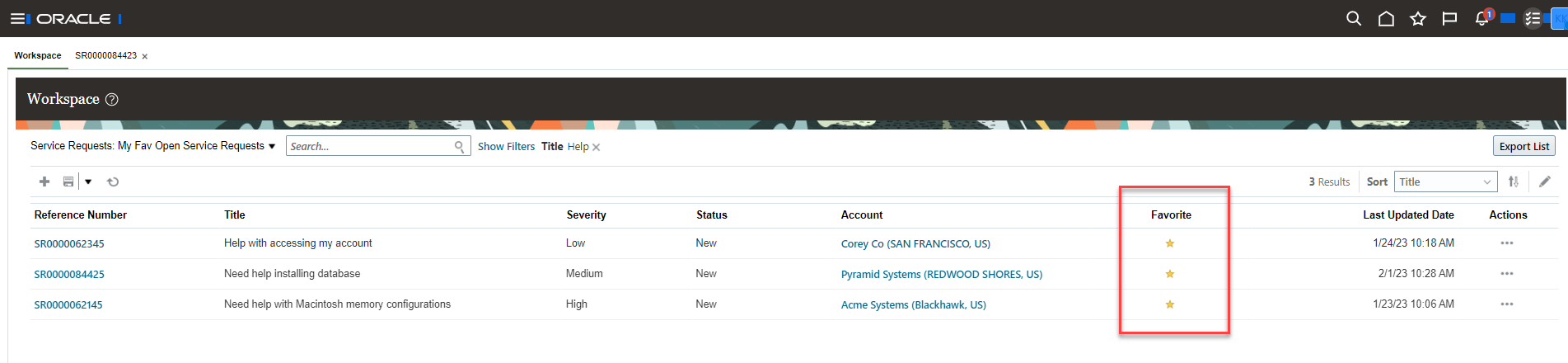
ワークスペースに表示されるお気に入り列
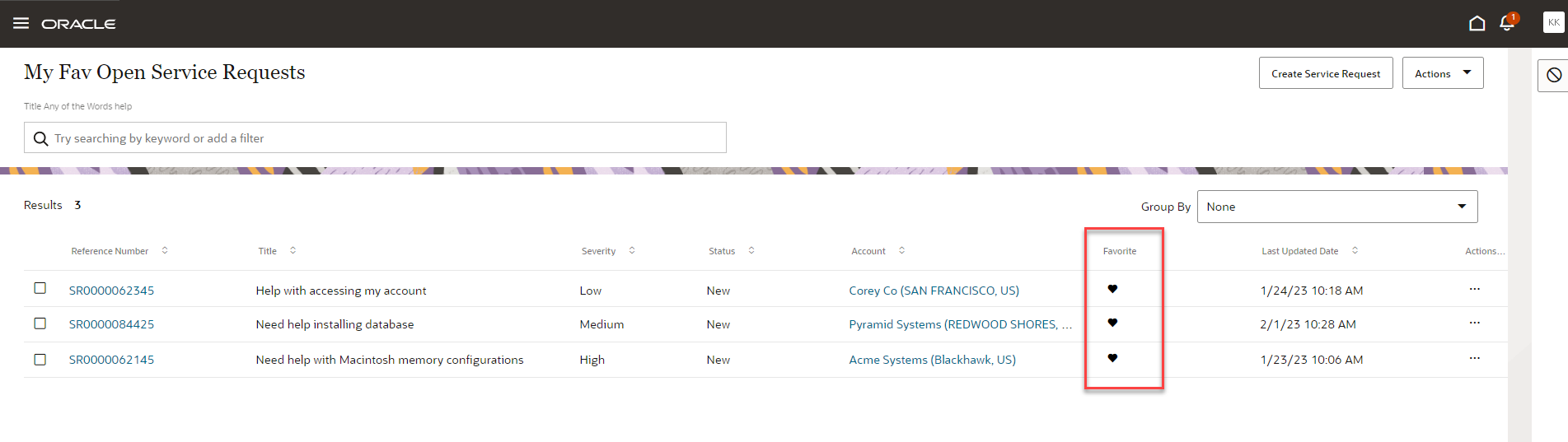
Redwoodユーザー・インタフェースで公開されているお気に入り列
これにより、お気に入りのレコードをすばやく簡単に操作してアクセスできるようになります。
有効化のステップ
お気に入りフィールドを表示するようにサービス・リクエスト・オブジェクトの適応型検索を構成する必要があり、適応型検索索引の部分公開を実行する必要があります。
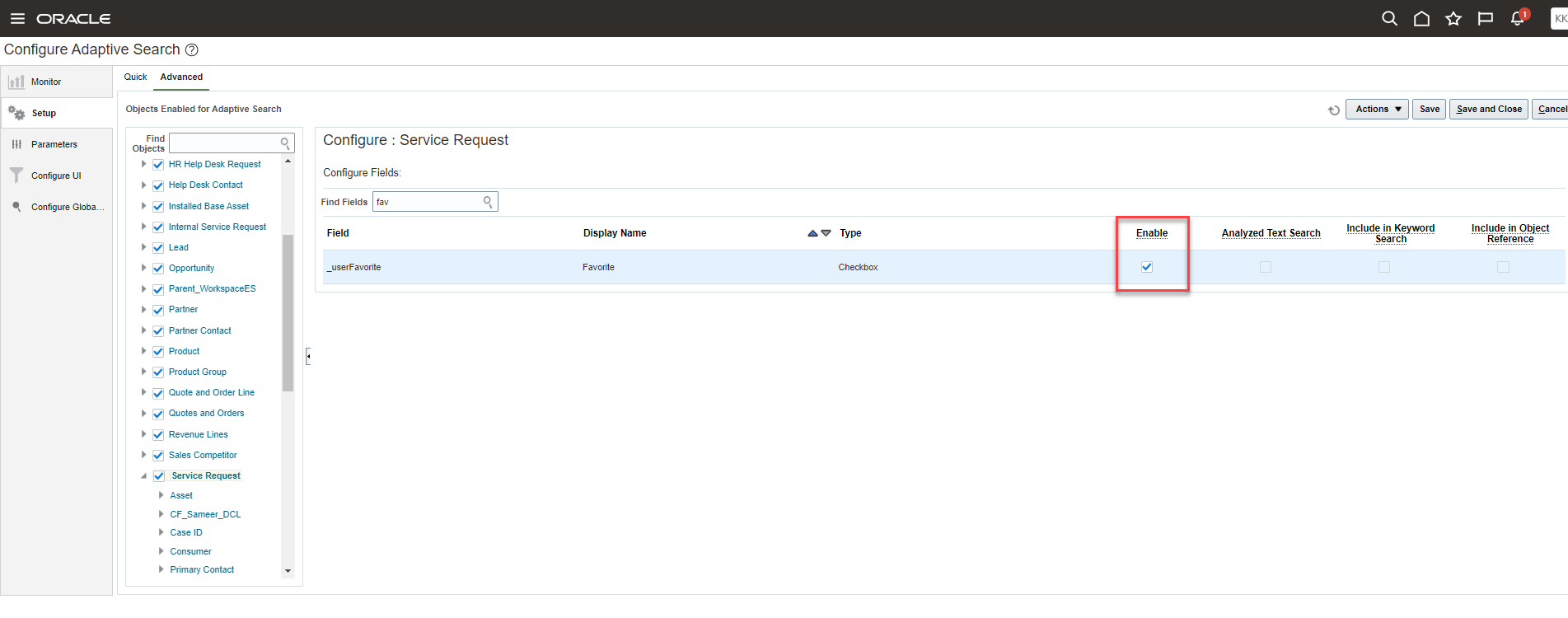
設定の「お気に入りの有効化」フィールド
お気に入りフィールドを有効にした後、次に示すように表示チェックボックスを選択します:
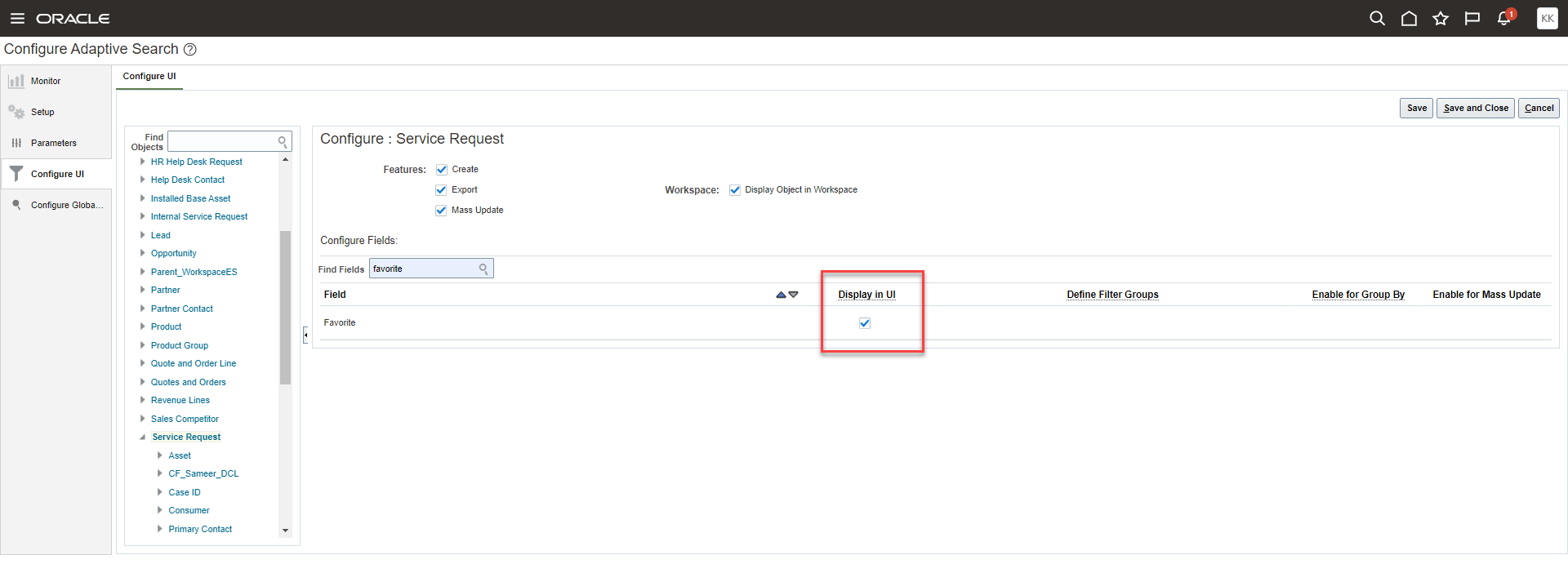
お気に入りフィールドのUIチェックボックスの表示
エンド・ユーザーに対してお気に入りフィールドを有効にすると、ユーザーはリスト・ページの列の管理処理を使用して列を表示し、行でハート・アイコンを切り替えてお気に入りとしてマークできます。
アクセス要件
顧客サービス担当またはヘルプ・デスク担当
Redwoodユーザー・インタフェースでは、サービス・リクエストに加えられた変更の監査証跡を表示できます。 デフォルトでは、サービス・リクエスト・オブジェクトの特定のフィールドのみが監査されます。 さらにフィールドを監査する場合は、設定およびメンテナンスを使用して追加する必要があります。 監査情報は、サービス・リクエスト・レコードの活動フィード・ページに表示されます。
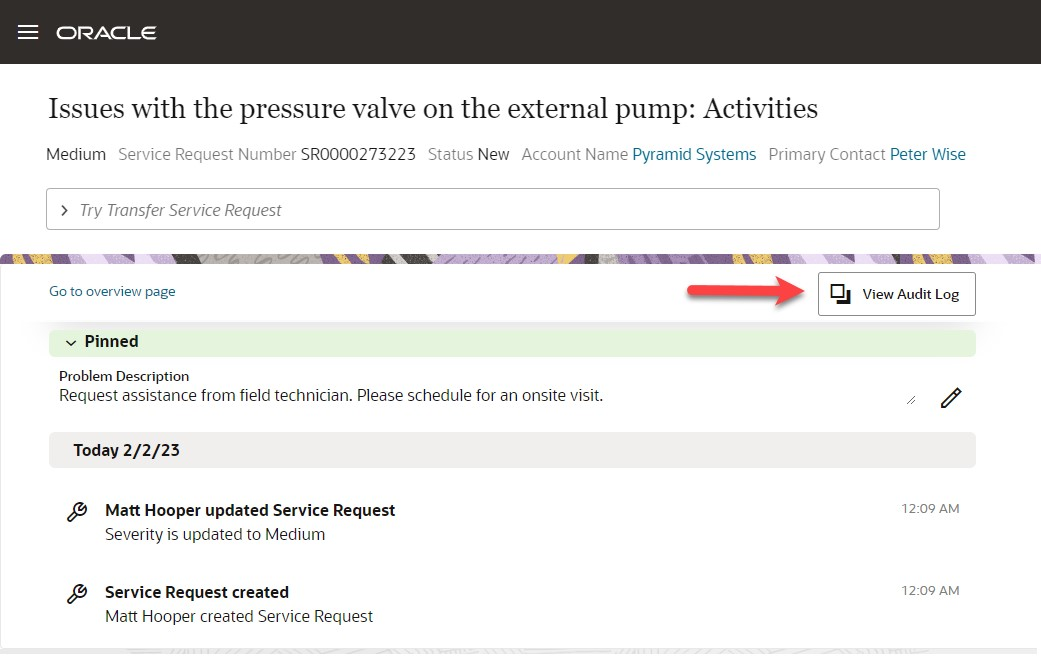
監査ログを表示する処理
次に、サービス・リクエスト・レコードについて表示される監査詳細を示します。
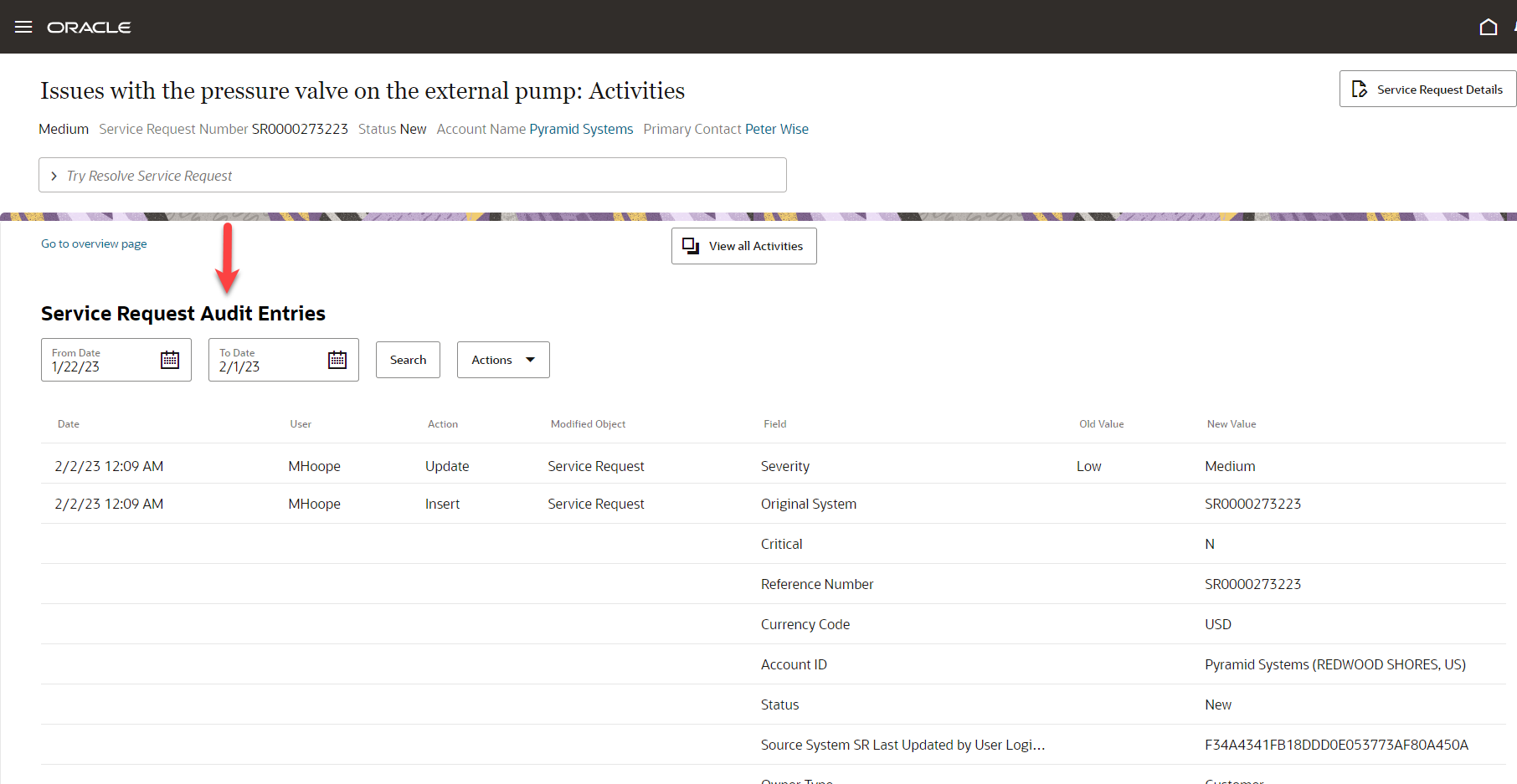
サービス・リクエスト監査詳細
監査は、ユーザーのアクティビティとすべての構成、セキュリティ、およびアプリケーションに行われたデータ変更をモニターするのに使用されます。 監査には、ビジネス・オブジェクトの作成、修正および削除に関する情報の記録と取得が含まれます。
有効化のステップ
同じ手順に従って、「クラシック・ユーザー・エクスペリエンスによるサービス・センターの実装」の「監査証跡」の作成の有効化セクションで監査情報の取得を有効にできます。
ヒントおよび考慮事項
現時点では、サービス・リクエスト添付やリソースなどの子オブジェクトの監査履歴を表示する機能は、Redwoodユーザー・インタフェースではサポートされていません。 これは、今後のリリースでの機能強化を目標としています。
アクセス要件
顧客サービス担当および顧客サービス・マネージャのロール。
この機能には2つの新しい権限が必要で、カスタム・ロールを作成した場合は追加する必要があります。
- SVC_VIEW_SERVICE_REQUEST_CHANGE_HISTORY
- FND_VIEW_AUDIT_HISTORY_PRIV
また、次のプロファイル・オプションをはいに設定する必要があります:
- SVC_ENABLE_AUDIT_IN_SR
新規Eメール作成時の件名行のサービス・リクエスト番号およびタイトルをデフォルト設定します。
Redwoodユーザー・エクスペリエンスでは、エージェントがサービス・リクエストから新しい電子メールを作成するときに、SR番号とSRタイトルがEメールの件名にデフォルト設定されます。 Eメールを構成するエージェントは、必要に応じてこのエントリを編集できます。
エージェントは、SRメッセージの件名のデフォルト・テキストを更新または変更できます。 デフォルト値を設定すると、このフィールドが誤って空白にならないことが保証されます。 このデフォルトのテキストにより、メッセージの受信者は常にメッセージの目的を明確に把握できます。
有効化のステップ
この機能を有効化するうえで必要な操作はありません。
アクセス要件
この機能は、SRメッセージを作成するための適切な権限を持つすべてのユーザーが使用できます。
Redwoodユーザー・インタフェースのサービス・リクエスト・リスト・ページでは、各行内のドリルダウン・リンクを構成してカスタム・ナビゲーション・パスに従うことができます。
Fusion Service Centerの実装時に、この拡張機能を使用すると、標準のサービス・リクエスト・リスト・ページを採用し、Visual Builder構成を使用して、特定のビジネス・ニーズに対応するようにナビゲーション動作を変更できます。
有効化のステップ
Oracle Video Hubにログインし、「SRリストの標準ナビゲーション・パスの変更方法」のビデオ・チュートリアルを確認
ヒントおよび考慮事項
なし
主なリソース
- Oracle Video Hubにログインし、「SRリストの標準ナビゲーション・パスの変更方法」のビデオ・チュートリアルを確認します。
アクセス要件
UIの構成変更を実行するには、Visual Builder Studioへのアクセス権が必要です。
営業およびサービス管理者は、新しい「アクション・バーの構成」ページを使用して、提案アルゴリズムおよびヒント回転の構成可能なアクション・バー設定を調整できます。
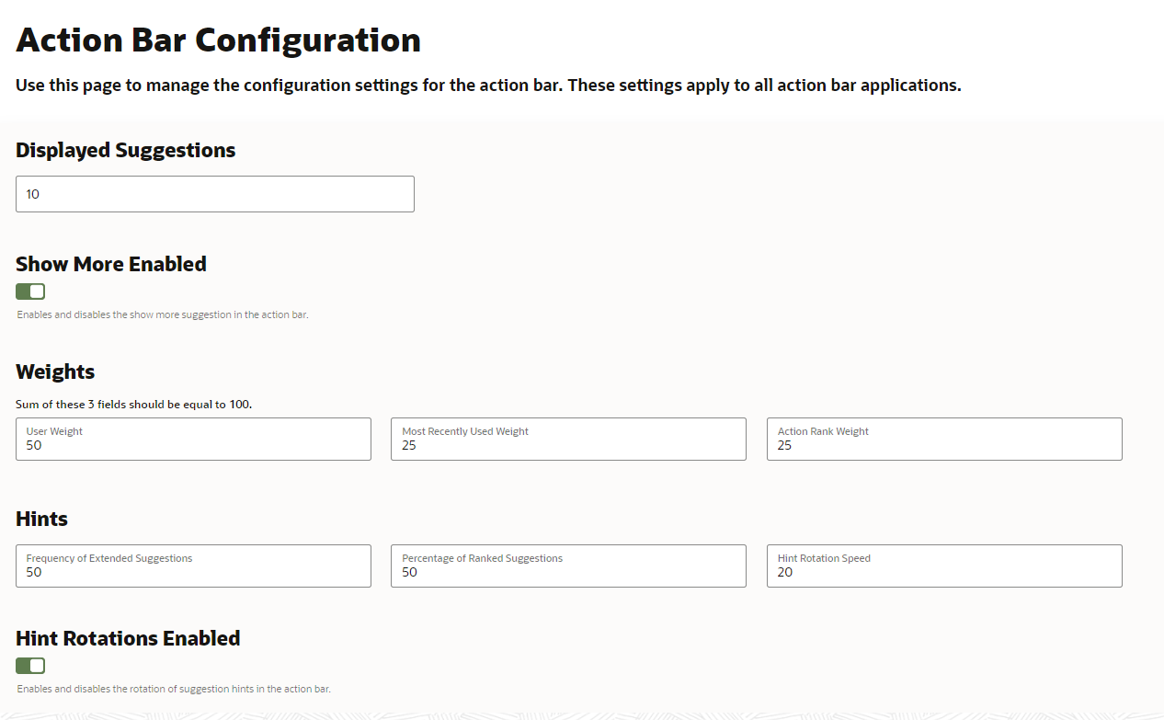
提案されたアクションの相対的なランキングと推奨アクションの数を調整すると、アクション・バーがユーザーの固有のニーズとエクスペリエンス・レベルをサポートするようになります。 詳細の表示やヒントのローテーションなどのオプションのアクション・バー機能を構成すると、ユーザーは状況ごとに追加のアクションを検出できます。
有効化のステップ
アクション・バー構成UIに移動するには、構成 &メンテナンスでアクション・バー構成の構成を見つけます。 構成オプションは、次のように機能します:
- '表示されるサジェスチョン': 表示されるアクションの数を決定します。
- 'さらに表示可能': クリック可能な詳細の表示アクションを追加して、現在のオブジェクトに適用可能なアクションのリスト全体を表示します。
- '重み' : 使用可能なすべての処理のソート順序を定義する場合、各処理の相対的な重要度は3つの値に基づきます:
- 'ユーザー重み': ユーザー入力との照合に基づく処理のランク。
- '最近使用された重量': そのアクションの前回のセッション使用状況に基づくアクションのランク。
- 'アクション・ランク加重': Oracleで定義されているアクションのデフォルト・ランク。
- 'ヒント': ヒント・ローテーションが有効な場合にアクション提案に影響する設定。
- '拡張提示の頻度':処理リスト全体が処理提示に使用される頻度。
- 'ランク付けされた提案の割合: 処理提示に使用される処理リスト全体のパーセント。
- 'ヒント回転速度': 各回転アクション候補間の時間(秒)。
- 'ヒント・ローテーション有効': ヒント・セクションの構成設定に基づいて、回転アクションの提案を有効にします。
ヒントおよび考慮事項
- アクション・バーには有効なデフォルト構成が事前に構成されているため、アクション・バー構成UIの使用はオプションです。
- アクション・バー構成UIでの変更は、次世代セールス、サービス・センター、ケース管理、ヘルプ・デスクなど、アクション・バーを持つすべてのRedwood UIに適用されます。
主なリソース
- アクション・バーの基本的な使用方法については、ユーザー・ガイドを参照してください。
アクセス要件
- アクション・バー構成UIにアクセスするには、ZCA_MANAGE_SENSING_AGENT_PRIV権限によって有効化されたアクション・バー構成UIを使用する権限が必要です。
分の数に基づいて時間を計算するのではなく、特定の日の時間または営業日の終わりで期限になるようにマイルストンを構成します。 マイルストーンが適用されると、システムはカレンダとカバレッジから返されたコードを使用して、マイルストーンの期日と時間を営業日の終了、または特定の時間(将来のリクエスト日数)に設定します。
groovyトリガーを使用して期日上書きを構成するのではなく、日の終わりや特定の日の時間(午前0時など)のサービス・レベル契約を標準計算ロジックに組み込みます。
有効化のステップ
サービス・リクエスト・オブジェクトの資格チェック・ルーチンで標準カバレッジ結果列の値がサポートされるようになり、「日の終わり」および「日の時間」結果が可能になります。 値は、次の形式の文字列である必要があります:
- 「日の終わり」期日の書式は"nnnEOD"です。nnnは、3桁までのオプションの正の数値で、1は現在の日を表します。 たとえば、1EODの期限は、スケジュールで定義されている最初の(現在の)営業日の終了です。 詳細は、後述のヒントと考慮事項を参照してください。
- 「日の時間」マイルストンの形式は"nnnD@hhmmT"です。nnnは3桁までのオプションの整数で、1は現在の日、hhは24時間表記を使用した特定の時間、mmは特定の期限(00-59)です。 たとえば、1D@2100は、マイルストンの期限が同じ日の午後9時(1日目)であることを意味します。 詳細は、後述のヒントと考慮事項を参照してください。
即時利用可能なサービス資格マトリックス区分(Standard Coverage Entitlement Type)を使用する標準カバレッジでは、マイルストンおよび警告しきい値結果列の数値の入力のみがサポートされます。 結果列に入力されてマイルストンに適用される「日の終わり」および「日の時間」文字列書式をサポートするには、「サブスクリプション」>「サブスクリプション構成」作業領域で次の構成を行う必要があります:
- 既存の数値フィールドのかわりに文字列属性を使用するように、サービス・リクエスト資格/権利結果のサービス・マッピングを変更します:
- 「サブスクリプション構成」ページで、「動的マトリックス構成」>「サービス・マッピングの管理」をクリックします。 「サービス・マッピングの管理」ページが表示されます。
- サブスクリプション資格サービス・マッピングにドリルダウンし、ソース・タブでサービス・リクエスト・ソースを選択し、サービス・リクエストで: 詳細セクションでは、EntitlementResultsエンティティを選択します。
- EntitlementResults内 : 詳細領域で、次の属性マッピング行のビュー・オブジェクト属性値を変更します:
- ResultValue属性について、ビュー・オブジェクト属性の値をDueTimeからMetricValueに変更
- ResultThresholdValue属性について、ビュー・オブジェクト属性の値をWarnTimeからThresholdValueに変更します。
- 既存のサブスクリプション資格のマトリックス・クラスを複製し、各マイルストンおよびしきい値に対応する結果列を「番号」から「テキスト」に変更
- 「サブスクリプション構成」ページで、「動的マトリックス構成」>「マトリックス区分の管理」をクリックします。 「マトリックス・クラスの管理」ページが表示されます。
- クリックして、サブスクリプション資格の行を強調表示し(または、独自の目的でマトリックスをすでにカスタマイズしている場合は、既存のコピーをクリックして)、上のツールバーから複製を選択します。
- マトリックスに新しい名前を付けて、後で使用できるように名前をノートします。 この新しいマトリックスは、「日の終わり」および「日の時間」文字列をサポートするStandard Coveragesの基準として使用する必要があります。
- 新しいマトリックスの結果列リージョンで、マイルストン値またはしきい値を表す各結果列のドメイン値を編集し、編集ポップアップのデータ型を番号からテキストに変更します:
- 即時利用可能なマイルストンをまだ使用している場合、テキストに変更する必要がある結果列は: 最初のレスポンス・メトリック、最初のレスポンス警告しきい値、解決メトリックおよび解決警告しきい値。
- また、新しい管理者定義のマイルストンに追加した結果列も変更する必要があります
- 更新後にマトリックスを保存してください
- ステップ2で作成した新しいマトリックス区分をStandard Coverage Entitlement Typeとして指定し、新しい標準カバレッジを作成します。 営業日または特定の時間の最後に期日のマイルストンを指定するには、分の数ではなく、そのマイルストンまたはしきい値の標準カバレッジ結果で前述した書式を使用します。 デフォルトのカバレッジまたはサブスクリプション契約で新しい標準カバレッジを利用して、日の終わりおよび日の時間マイルストンを将来のSRに適用できるようにします。
ヒントおよび考慮事項
「日の終わり」および「日の時間」結果に書式設定された文字列を指定する場合:
- 「日の終わり」および「日の時間」結果の3桁の日付パラメータには、先頭のゼロは必要ありません。 番号が省略されている場合は1(現在の日付)が使用されます。 (待ち状態の勤務時間または後述の猶予期間の調整)。
- 日の時間計算の時間と分パラメータには先行ゼロが必要です。
- 深夜は日の時間hhmm形式で0000として表され、特定の日の開始です。
「日の終わり」および「日の時間」結果を計算するには:
- 時間数後に入力される「日の終わり」マイルストンは、時間に追加の日が追加されます。 特定の「日の時間」計算では、スケジュールは考慮されません。
- 計算では猶予期間もサポートされます。これは、マイルストーンに応答するために残す必要がある最小の分の数です:
- 「日の終わり」計算では、猶予期間は稼働日に残す必要があります。 たとえば、午後5時に終了する勤務日の猶予期間が60分の場合、サービス・リクエストは4pより前に到着し、同じ日の終わりになる必要があります。
- 「日の時間」計算では、猶予期間は期日の前に残しておく必要があります。 たとえば、マイルストーンの午前0時に期限が60分の猶予期間は、サービス・リクエストが午後11時より前に到着する必要があるか、翌日の午前0時に到着する予定であることを意味します。
- 猶予期間の値は60分にデフォルト設定され、プロファイル・オプション値ORA_SVC_SLA_DEFAULT_GRACEPERIOD_MINSを設定して調整できます
主なリソース
- マイルストンおよびカバレッジの構成の詳細は、クラシックまたはRedwoodユーザー・エクスペリエンスのサービス・センターの実装ガイドのサービス資格の章を参照してください。
アクセス・グループのサービス・リクエストに対するアクティビティ関係のサポート
サービス・リクエストのアクセス・グループの作成中に使用可能なオブジェクト・タイプとしてのアクティビティのサポート
アクセス・グループのメンバーシップを定義する際の柔軟性を高めます。
有効化のステップ
この機能を有効化するうえで必要な操作はありません。
クローズ済ステータスのサービス・リクエストを自動的に削除
指定した期間にクローズ済ステータスのサービス・リクエストを定期的に削除することで、データの増加を制限できます。 データセットが小さいほど、レスポンス時間が短縮され、所有コストが削減されます。
有効化のステップ
この機能を有効化するうえで必要な操作はありません。
メタデータ・サービスの起動と遅延ロードのサポートのためのRESTエンドポイント
これらのRESTエンドポイントは、メタデータ情報をフェッチするために他のアプリケーションで使用できます。 たとえば、これらのエンドポイントをSalesの簡易レポート・オーサリングで使用して、管理者がサブジェクト領域、ディメンションおよびファクトを構成できる管理UIを構築できます。
有効化のステップ
この機能を有効化するうえで必要な操作はありません。
サービス適応型インテリジェンスの一部として - SR類似性機能により、類似性の一致および受信サービス・リクエストとの関連性に関するインサイトを取得できるようになりました。 トレンド・レポートおよびメトリックは、インサイト・ダッシュボードに便利に表示されます。 これを使用して、類似SRの出力を最適化するようにシステムをチューニングします。
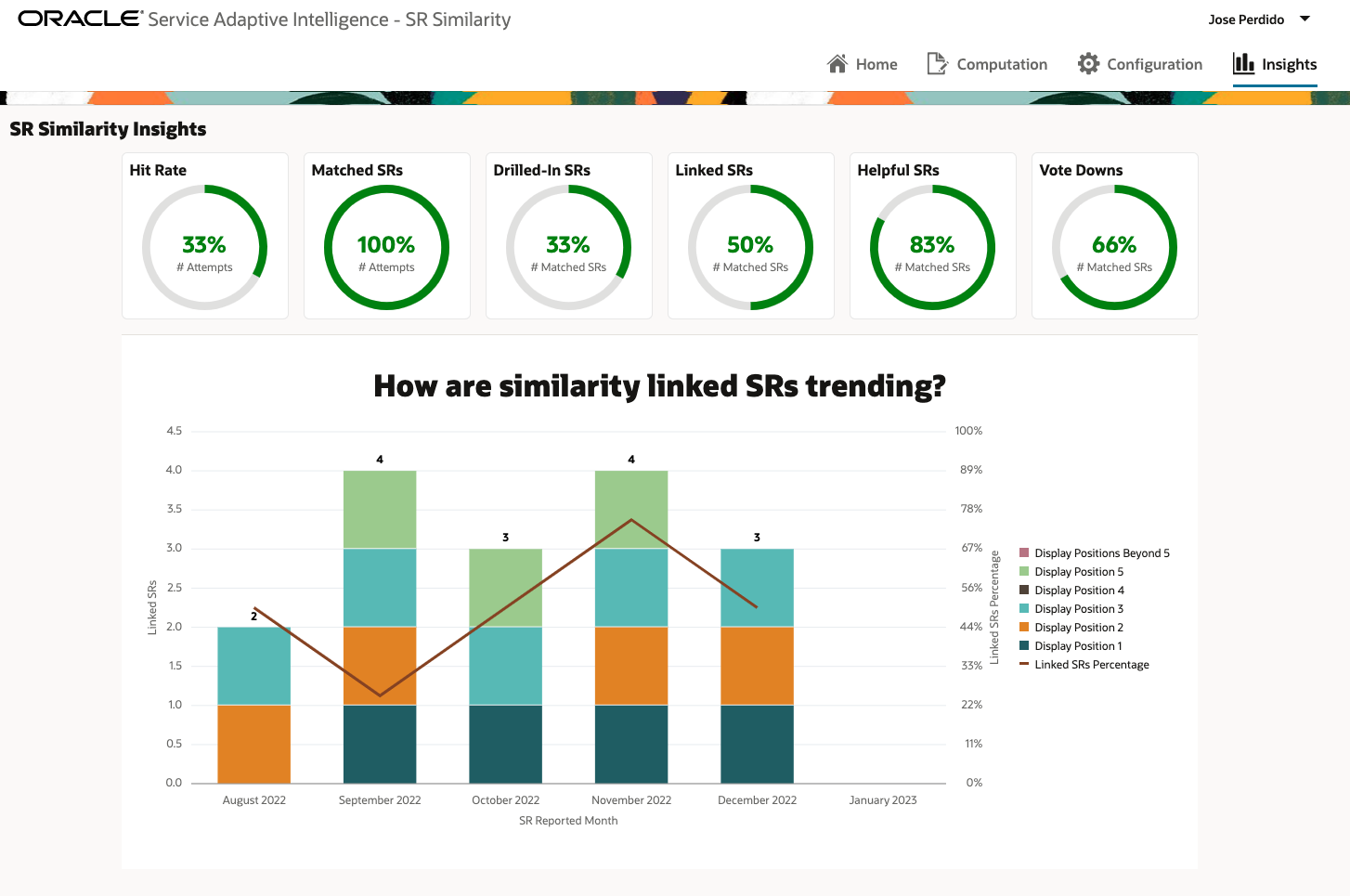
類似性の一致の妥当性が向上すると、解決時のエージェントの応答時間が短縮され、顧客満足度が向上します。
有効化のステップ
この機能を有効化するうえで必要な操作はありません。
主なリソース
Redwoodユーザー・エクスペリエンスによるサービス・センターの実装
UIイベント・フレームワークを使用した双方向イベント通信の拡張
UIイベント・フレームワーク・ライブラリを使用すると、顧客開発者およびシステム・インテグレータは、UIマッシュアップを介してRedwood Serviceアプリケーションとサード・パーティ・アプリケーションの間の双方向イベント通信を記述できます。 23Bリリースの一部として、次の機能改善が実装されました:
- サービス・ページでサイド・パネルを作成し、パネルを展開および縮小
- エージェントの基本情報の取得
- 統合された外部コンテンツをポップアップに表示
お客様の開発者およびシステム・メンターは、サード・パーティ・アプリケーションを作成し、それを右側のパネルに埋め込んで、サービス・センター・アプリケーション全体でアクセスできるようになります。
有効化のステップ
この機能を有効化するうえで必要な操作はありません。
ヒントおよび考慮事項
UIイベント・フレームワークは、Redwoodユーザー・エクスペリエンス内のサービス・センター内でのみ使用できます
主なリソース
フレームワークの使用方法の詳細は、『Redwoodユーザー・エクスペリエンス・ガイド』のサービスの実装の第6章 を参照してください。
アクセス要件
ロール&権限は必要ありません。
フローティング・ブラウザ・ウィンドウにテレフォニ・メディア・ツールバーを表示
メディア・ツールバーが別のブラウザ・ウィンドウに配置されます。 この機能は、Redwoodユーザー・エクスペリエンスでのみ使用できます。
この便利な設計により、エージェントはデスクトップ上の任意の場所にツールバーを配置したり、不要な場合は最小化したりできます。 最小化すると、エージェントは電話アイコンをクリックして、ツールバーをフォーカスに戻すことができます。
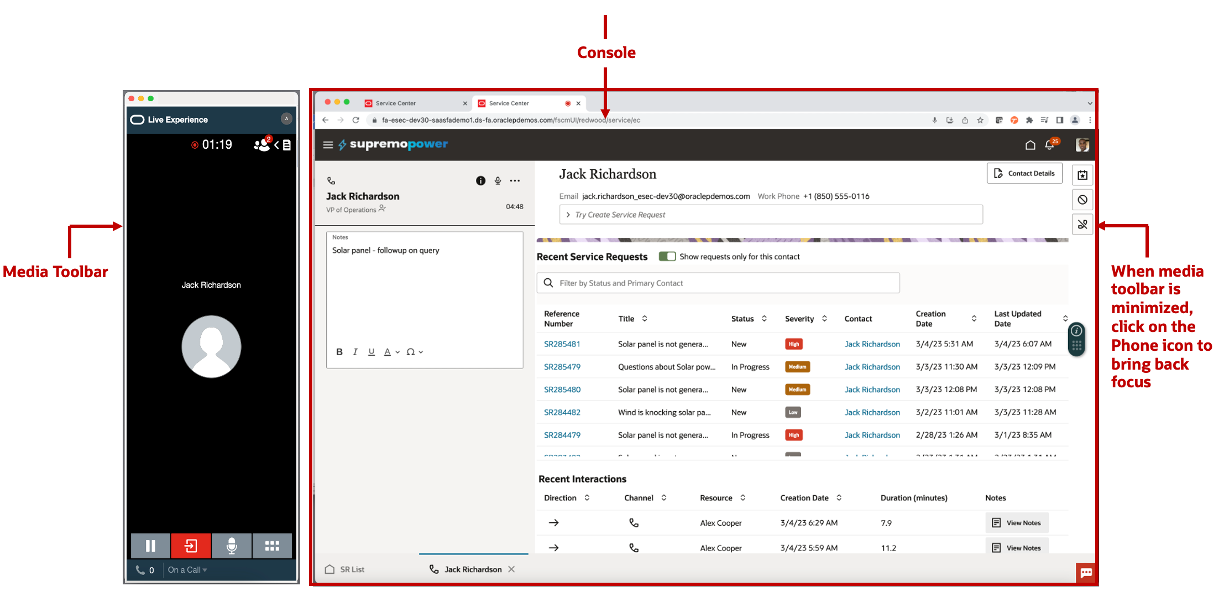
- この機能により、電話ベンダーは、Redwoodユーザー・エクスペリエンスとのシームレスな統合を開発するための簡単なメカニズムが提供されます。
- 必要になるまで最小化できるツールバーを提供し、エージェントのデスクトップ上の任意の場所に配置できます。
有効化のステップ
この機能を有効化するうえで必要な操作はありません。
ヒントおよび考慮事項
- 外部メディア・ツールバーは、テレフォニ(CTI)ツールバーへのオプトインを行った顧客に対して有効になります
- 外部メディア・ツールバーが新しいブラウザ・ウィンドウに開きます。 次の点に注意してください:
- サービス・コンソールとして、「同一」ブラウザ・ウィンドウにネイティブ・ブラウザ・タブとして開くことはできません
- サービス・コンソールに埋め込むことはできません
主なリソース
「Redwoodユーザー・エクスペリエンスによるサービス・センターの実装」ガイドを参照してください
アクセス要件
この機能は、パートナ・メディア・ツールバーへのアクセス(SVC_ACCESS_PARTNER_MEDIA_TOOLBAR_PRIV)権限を持ち、メディア・ツールバーが割り当てられているユーザーがデフォルトで使用できます。 メディア・ツールバーの有効化の詳細は、「Redwoodユーザー・エクスペリエンスによるサービス・センターの実装」ガイドの「パートナ・メディア・ツールバーを有効にするためのプロファイル・オプションの構成」の章を参照してください。
UIイベント・フレームワークを使用したサイド・パネルの制御、ポップアップWindowsのオープンおよびユーザー情報の取得
UIイベント・フレームワークは、次の機能を含むいくつかの新しいオプションで拡張されました:
- Visual Builder Studio Javascript内でUIイベント・フレームワークAPIを使用します。 アプリケーション・レベルの変数は、サービス・センター・アプリケーションenableUefClientで公開されます。 この変数により、アプリケーション・ウィンドウがUEF機能を使用できるようになります。 UIイベント・フレームワークは、VBでページを作成または編集するときにJSタブにあります。 サービス・センターおよびケース管理を使用してVisual Builderアプリケーションを構築する際に、UIイベント・フレームワークAPIを使用できることに注意してください
- サービス・ページの右側のパネルに新しいコンテンツを拡張して追加します。 UIイベント・フレームワークでは、次の2つのsidePaneイベントがサポートされるようになりました:
- SidePaneOpenイベント
- SidePaneCloseイベント
- 外部アプリケーションからモーダル・ウィンドウまたはポップアップ・ウィンドウを開きます。 顧客の開発者は、外部アプリケーションを使用して、モーダル・ウィンドウまたはポップアップ・ウィンドウを外部アプリケーションから開くことができます。 モーダル操作およびポップアップ操作は、ModalWindowContextで機能します。
- ログイン・ユーザーの詳細情報を取得します。 IGetAgentInfoResponseは、ログイン・エージェントの情報を取得する際のレスポンス・オブジェクトです。
- UIイベント・フレームワークは、外部アプリケーションまたはVisual Builder Studioのいずれかで使用できます。 このリリース以前は、開発者は外部アプリケーション内でのみUEFを使用できました。 Visual Builder Studio内でもUEFコードを簡単に使用できるようになりました。 たとえば、開発者がActionを使用するかわりにJavaScriptで記述する複雑なロジックがある場合は、これで可能です。
- sidePanelを使用すると、システム・インプリメンタは、サービス・リクエストの作成中に外部データにアクセスするなど、マルチタスクが必要なエージェントに対して3rd-partyアプリケーションを提供できます。 また、Oracleパートナは、右側のペインとして追加されるサード・パーティ・アプリケーションを構築できます。
- サード・パーティ・アプリケーションを使用することで、開発者はスクリーン・ポップ・ロジックを簡単に作成できます。 たとえば、「アプリケーションUI」ページをスクリーン・ポップする必要があるメディア・バーがある場合、UIイベント・フレームワークを利用できます。
- UIイベント・フレームワークを使用して、ログイン・ユーザー情報を取得して、javascriptまたはtypescriptロジックに追加できるようになりました。
有効化のステップ
チュートリアル・ビデオについては、Oracle Video Hubのチャネルを確認してください
https://videohub.oracle.com/channel/Fusion+Service+Extensibility
ヒントおよび考慮事項
UIイベント・フレームワークは、Redwoodユーザー・エクスペリエンス内のサービス・センターおよびケース管理内でのみ使用できます
アクセス要件
ロール&権限は必要ありません。
Exchangeサーバーからすでに取得されているインバウンド電子メールの削除をスケジュール
会社は、Microsoft Exchangeサーバーのインバウンド・ボックスからインバウンドEメールがすでに取得および処理されている場合、インバウンドEメールを自動的に削除するスケジュール済プロセスを設定できます。 このジョブは、不要な処理を削除することでパフォーマンスを向上させます。
この機能は、Microsoft Exchangeサーバーへの電子メール統合で使用します。 このスケジュール済プロセス(ESS)ジョブを実行すると、システムはすでに処理済の電子メールをクリーン・アップするため、デプロイメントのパフォーマンスが向上する可能性があります。
有効化のステップ
交換統合機能は、設定およびメンテナンスで手動で有効にできます。
- 設定およびメンテナンスで、サービス・オファリングにナビゲートします。
- 「コミュニケーション・チャネル」機能領域で、「Eメール構成、登録および検証の管理」設定タスクを選択
- 「外部アプリケーションの構成」というページ・セクションで、「メッセージの削除」ボックスを選択
管理者がExchange Serverスケジュール済プロセス・ジョブをスケジュールすると、このスケジュール済プロセス(ESS)ジョブが自動的に実行されます。

メッセージ削除チェックボックス
アクセス要件
このスケジュール済プロセス(ESSジョブ)を設定するには、ユーザーが設定およびメンテナンス(FSM)にアクセスできる必要があります。 通常、これには管理権限が必要です。
チャット・ユーザー・エクスペリエンスを向上させるため、このリリースには、新しい拡張ラップ・アップUIが導入されています。 Redwoodチャット・ユーザーは、アクティブなチャット中にラップ・アップをオープンし、コミュニケーション結果の値を設定したり、チャットの終了を待機せずに、顧客対応に関するノートを記録できます。 エージェントがチャットの終了時に要約エントリを完了することを選択した場合は、チャット・トランスクリプト全体を表示している間に完了できます。
エージェントは、チャットの終了を待機するのではなく、アクティブなチャットでラップ・アップを開始または完了できます。 これにより、エージェントは、チャットが終了するとすぐに他の作業に移り、時間をより有効に活用できます。
有効化のステップ
この機能を有効化するうえで必要な操作はありません。
ヒントおよび考慮事項
- アクティブなチャット中に要約画面を表示するには、チャット・ヘッダー・セクションのチャット詳細リンクをクリック
- 過去のやり取りのチャット・トランスクリプトを表示するには、ラップ・アップを有効にしておく必要があります
- 過去のチャット・インタラクションには、サービス・リクエスト、アカウントまたは担当者レコードからアクセスできます
- 管理者が要約を無効にしている場合、エージェントはチャット中またはチャットの終了時に要約画面を表示しません
主なリソース
「B2B Serviceの実装」ガイドのチャットのまとめの構成の章を参照してください。
アクセス要件
この機能を使用不可または使用可能にするには、管理権限が必要です。
サービス・センター・コンソールは、電話やチャットなどのライブ・カスタマ・コミュニケーションを処理する必要があり、サービスの問題に取り組む際により高いレベルのマルチタスクを必要とするサービス・エージェントのユーザー・エクスペリエンスの新しい拡張モードです。 インアプリ・ナビゲーション・タブを使用することで、エージェントは単一のブラウザ・タブ内にとどまることができ、同時にオフライン作業とリアルタイム通信間をすばやく簡単にナビゲートできます。
サービス・センター・コンソール
このワークスペースには、エージェント専用のランディング・ページも用意されているため、インバウンド通信のスクリーン・ポップを受信したときに、最も重要な顧客情報を一目で確認できます。 これにより、エージェントは、カスタマ・データだけでなく、最近のやり取りやサービス・リクエストを迅速に確認できるため、顧客との対話を開始する際に、より知識が豊富でパーソナライズされたサービスを提供できます。
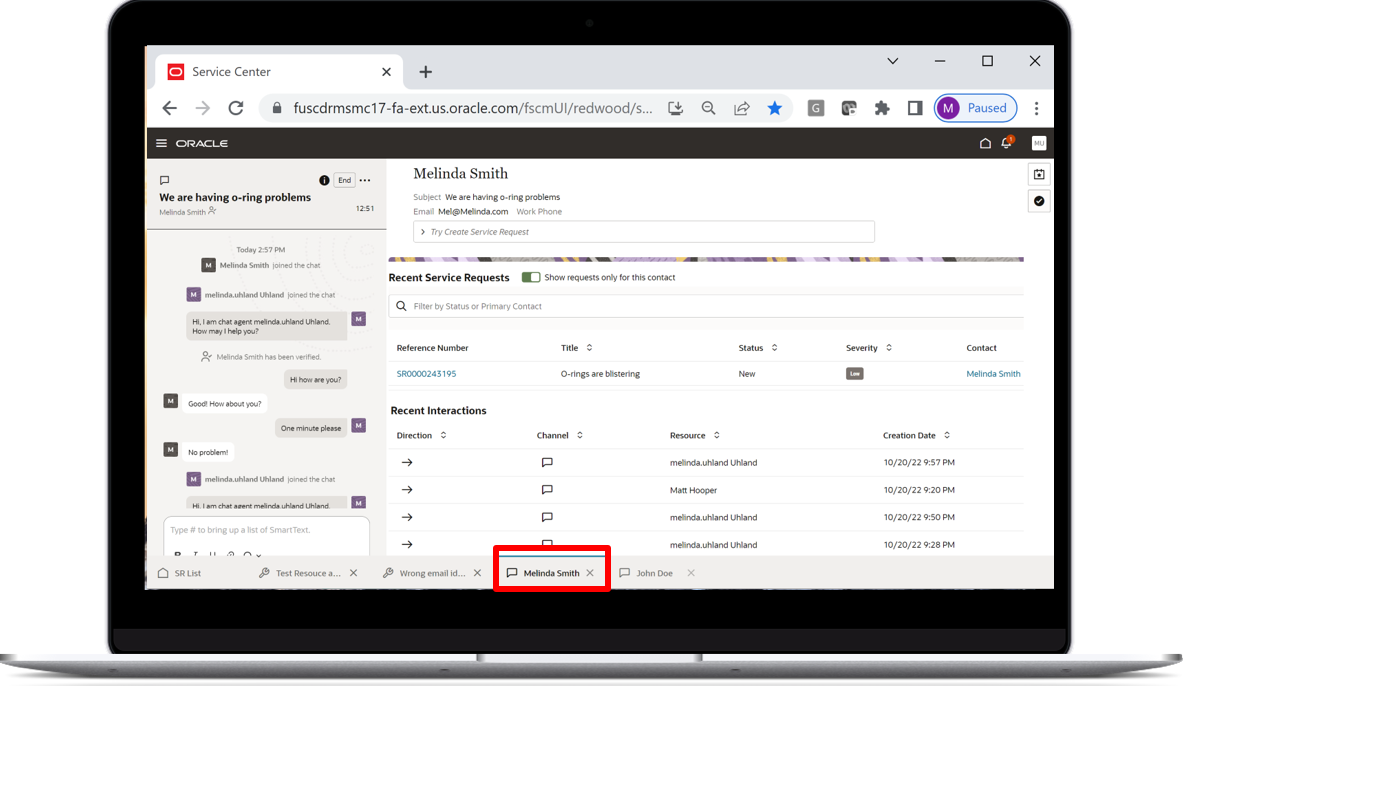
サービス・センター・コンソール
高速のコンタクト・センター環境では、エージェントが顧客との複数のリアルタイム・コミュニケーションを迅速かつ簡単に管理できることが重要です。 サービス・センター・コンソールが導入されたことで、エージェントは画面下部のアプリケーション・ナビゲーション・タブを使用して、オフライン作業と複数の同時顧客コミュニケーションの両方を管理できるようになります。
ハイライト:
- 複数のライブ・インタラクション(電話およびチャット)を処理するためのエクスペリエンスの向上
- リアルタイムとオフラインの両方の作業を並行して管理
- SRのワークリストは常に左側のタブにあります
- 電話やチャットでのやり取り用に独自に調整されたランディング・ページ
- すべてのライブ・インタラクションを便利にグループ化することで、エージェントの複雑さを軽減
- 複数のやり取りに簡単にアクセスできるようにすることで、チャット・エクスペリエンスを促進
- 対話時に重要なカスタム・データを表示
有効化のステップ
サービス・センター・コンソール機能は、標準で無効になっています。 ユーザーがこの機能にアクセスできるようにするには、この機能を有効にする必要があります。
サービス・センター・コンソールを有効にするには、次の操作を実行する必要があります:
- 前提条件として、Redwoodのユーザー・エクスペリエンスを有効にする必要があります
- ORA_SVC_ENABLE_MSI_WORKSPACEをYesに設定
- Redwoodユーザー・エクスペリエンスにアクセスするには、ユーザーに適切な権限が必要です。
ヒントおよび考慮事項
- サービス・センター・コンソールにアクセスするには、Redwoodサービス・ユーザーがホーム・ページのカードから直接サービス・センターを入力する必要があります
- Redwoodサービス・ユーザーで、ホーム・ページの別のカードからサービス・センターにアクセスした場合、サービス・センター・コンソールは表示されません
- サービス・センター・コンソールを有効にすると、すべてのRedwoodサービス・ユーザーのデフォルトのユーザー・エクスペリエンスになります
主なリソース
Redwoodユーザー・エクスペリエンスでサービス・センターを有効にする方法に関する情報は、こちらから入手できます:https://docs.oracle.com/en/cloud/saas/b2b-service/23a/fairs/enable-service-center.html#s20077880
Redwoodサービス・ユーザーに必要なロールおよび権限に関する情報は、ここにあります:https://docs.oracle.com/en/cloud/saas/b2b-service/23a/fairs/overview-of-required-privileges-and-roles.html#s20077881
チャットの構成に関する情報はここにあります:https://docs.oracle.com/en/cloud/saas/b2b-service/23a/fairs/configure-chat-profile-options.html#s20062239
アクセス要件
サービス・センター・コンソールは、適切なRedwood Service権限を持つユーザーが使用できます(有効な場合)。
エージェントは、サービス作業オーダーの作成時にタイムゾーンを手動で選択する必要がなくなりました。 この機能では、Oracleジオコーダ・サービスを利用して、顧客サービス住所の選択後にタイム・ゾーン・フィールドに自動的に移入します。
これにより、選択した住所に基づいてタイム・ゾーンが自動的に移入されるため、サービス作業オーダー作成プロセスが合理化されます。
有効化のステップ
この機能を有効化するうえで必要な操作はありません。
ヒントおよび考慮事項
エージェントは住所を選択し、プロセスによってタイム・ゾーン・フィールドに移入されるようにします。 ただし、タイム・ゾーンが見つからないか、間違ったタイム・ゾーンが移入されている場合、エージェントは値リストを使用して、適切なタイム・ゾーンを手動で選択できます。
主なリソース
- Redwoodでのサービス作業オーダーの使用の詳細は、『Redwoodユーザー・エクスペリエンスのサービス・センターの使用』ガイドを参照してください。
アクセス要件
顧客サービス担当
FusionサービスのOracle Field Service作業オーダーのリンク
B2B ServiceでOracle Field Service統合作業オーダー間のリンクを作成および削除し、双方向同期を使用してOracle Field Serviceでそれらのリンクを管理できるようになりました。 リンクを使用して、あるワーク・オーダーは、別のワーク・オーダーが完了するまで開始できない、別のワーク・オーダーが開始された後でのみ開始できる、または2つのワーク・オーダーを同時に開始する必要があるなどのルールを指定できます。 また、2つの作業オーダーを同じまたは異なる技術者が実行する必要があり、同じ日または異なる日に実行する必要があるなどのルールを指定することもできます。 リンクはFusion ServiceまたはOracle Field Serviceで作成および削除でき、同期が維持されます。
複数のサービス作業オーダーを必要とする作業を、事前定義されたビジネス・ルールに基づいて実行および追跡するには、作業オーダーのリンクが必要です。 サービス作業オーダー間のリンクは、ある作業オーダーは、別の作業オーダーの完了後にのみ開始でき、1つの作業オーダーは、別の作業オーダーの開始後またはチーム作業のサポートのためにのみ開始でき、2つ以上の作業オーダーを同時に開始する必要があるなどのルールに基づくことができます。 リンクでは、同じ日または異なる日に2つの作業オーダーを実行する必要があり、同じ技術者または別の技術者が2つの作業オーダーを実行する必要があるなど、他のルールもサポートされています。
有効化のステップ
この機能を有効化するうえで必要な操作はありません。
ヒントおよび考慮事項
- リンク・サービス作業オーダーは新しいRedwood UIにのみあり、Oracle Field Service統合作業オーダーにのみ適用されます。
- リンクは、Oracle Field Serviceで作成されたテンプレートに基づいています。
- この機能を現在実装するには、将来のリリースで自動化されるいくつかの手動ステップが必要です。 サービス・リクエストを送信し、製品管理のサポートを依頼してください。
主なリソース
- Redwoodでのサービス作業オーダーの使用の詳細は、Redwoodユーザー・エクスペリエンス・ガイドの「サービス・センターの使用」を参照してください。
アクセス要件
顧客サービス担当
これは、スケジュール済プロセス (ESSジョブ)のいずれかを実行する既存のFusion Service/ヘルプ・デスク顧客の場合にのみ適用されます:
- BIレポートのSR監査データを増分形式でロード
- サービス・リクエストの集計
- レポートのクロス・チャネル顧客対応データを増分形式でロード
- レポートのHCM個人マッピング・データの増分ロードを実行
前述のすべてのジョブは、システムによって自動発行されます。 最終的に(つまり、次の2つのリリースなどで)、手動で送信された新しいジョブに置き換えられます。 このスイッチオーバーに備えて、次の表に示す4つの追加ジョブ(該当する場合)の実行を開始する必要があります。
| 自動発行済スケジュール済プロセス/ジョブ(既存) | 開始する新規追加スケジュール・プロセス/ジョブ |
|---|---|
| BIレポートのSR監査データを増分形式でロード |
サービス・リクエスト・ライフ・サイクル・データのロード |
| サービス・リクエストの集計 |
サービス・リクエストおよび顧客対応データのロード |
| レポートのクロス・チャネル顧客対応データを増分形式でロード |
顧客対応クロス・チャネル・データのロード |
| レポートのHCM個人マッピング・データの増分ロードを実行 |
HCM個人マッピング・データのロード |
ノート: 自動発行ジョブは、これまでは実行し続けます。 追加ジョブは空白ジョブとして実行され、BIサブジェクト領域/レポートには影響しません。 Oracleでは、これらの空白ジョブを将来の日付でアクティブ化して、自動発行ジョブを置き換えます。
手動でスケジュールされたジョブは、より詳細に制御できます。 自動発行ジョブを(将来のリリースで)置き換えると、Oracleに連絡する必要なく、ジョブの取消、スケジュール間隔の変更、または必要に応じて再起動が可能になります。
有効化のステップ
- 「ナビゲーション」-->「ツール」--->「スケジュール済プロセス」
- 新規プロセスの発行ボタンをクリック
- ポップアップ・ウィンドウで実行する新しいスケジュール済プロセスを検索
- プロセス詳細ポップアップで送信ボタンを押します。
ノート:
-
対応する自動発行ジョブ(表の最初の列)を現在使用している場合にのみ、追加ジョブを実行する必要があります
-
この時点では、Oracleによって将来の日付/リリースでアクティブ化されるまで、新しいスケジュール済プロセスが空白として実行されてから、特定のスケジュールを設定する必要はありません。
ヒントおよび考慮事項
影響を受ける顧客の場合、Fusion Serviceで前述の自動発行済BIジョブは将来のリリースで中止されるため、これは実行に不可欠なステップです。
主なリソース
アクセス要件
- 販売/サービス管理者
- 人事ヘルプ・デスク管理者
- 次世代人事ヘルプ・デスク管理者
- 内部ヘルプ・デスク管理者
サービス・データ抽出用のBI Cloud Connectorビュー・オブジェクトの使用
Fusionサービスの新しいBusiness Intelligence Cloud Connector (BICC)ビュー・オブジェクトを使用すると、次のデータを抽出できます:
- 処理プラン
- インバウンド・メッセージ
- マイルストン・カバレッジ
- リソースとチームをキューに入れる
- SR参照
- SRタグ
この機能は、独自のカスタム・データ・ウェアハウスまたは他のターゲットへの大量のデータ抽出にも使用できます。
これらの追加Fusionサービス・オブジェクトの大量データ抽出を実行します。
有効化のステップ
この機能を有効化するうえで必要な操作はありません。
主なリソース
アクセス要件
販売/サービス管理者
チャット・コンテキストを取得してルーティングを改善する柔軟性の強化
chatAuthenticate APIは、チャット・リクエストのルーティングを改善するために使用できる追加の標準フィールドおよびカスタム・フィールドを含めるように拡張されました。 次のフィールドが追加されました:
-
skipAgentIds
-
preferredResources
-
incidentAssigneeId
-
incidentName
-
incidentType
-
stripeCode
-
applicationClassification
-
visitorBrowserHistorySessionId
-
incidentSeverityCode
chatAuthenticate APIに加えられた変更により、企業は新しい属性を使用してより詳細なチャット・ルーティング・ルールを作成できます。
有効化のステップ
この機能を有効化するうえで必要な操作はありません。
ヒントおよび考慮事項
新規および既存のchatAuthenticate API属性を利用するには、ビジネス・ルーティング・ルールでこれらを使用して、ルーティングおよびエージェントの効率を向上させます。
主なリソース
- 「Oracle FusionサービスでのチャットのREST API」ガイドおよび「サービス・センターの実装」ガイドの作業割当ておよびルーティングの章を参照してください。
アクセス要件
これらの機能を使用するには、管理権限が必要です。
承認されたケース所有者は、新しい簡易化されたエクスペリエンスでケース世帯の詳細を表示および編集できます。 ケース詳細UIから、所有者、住所、担当者、担当者の関係など、世帯に関するすべての主要な情報に編集を加えることができます。
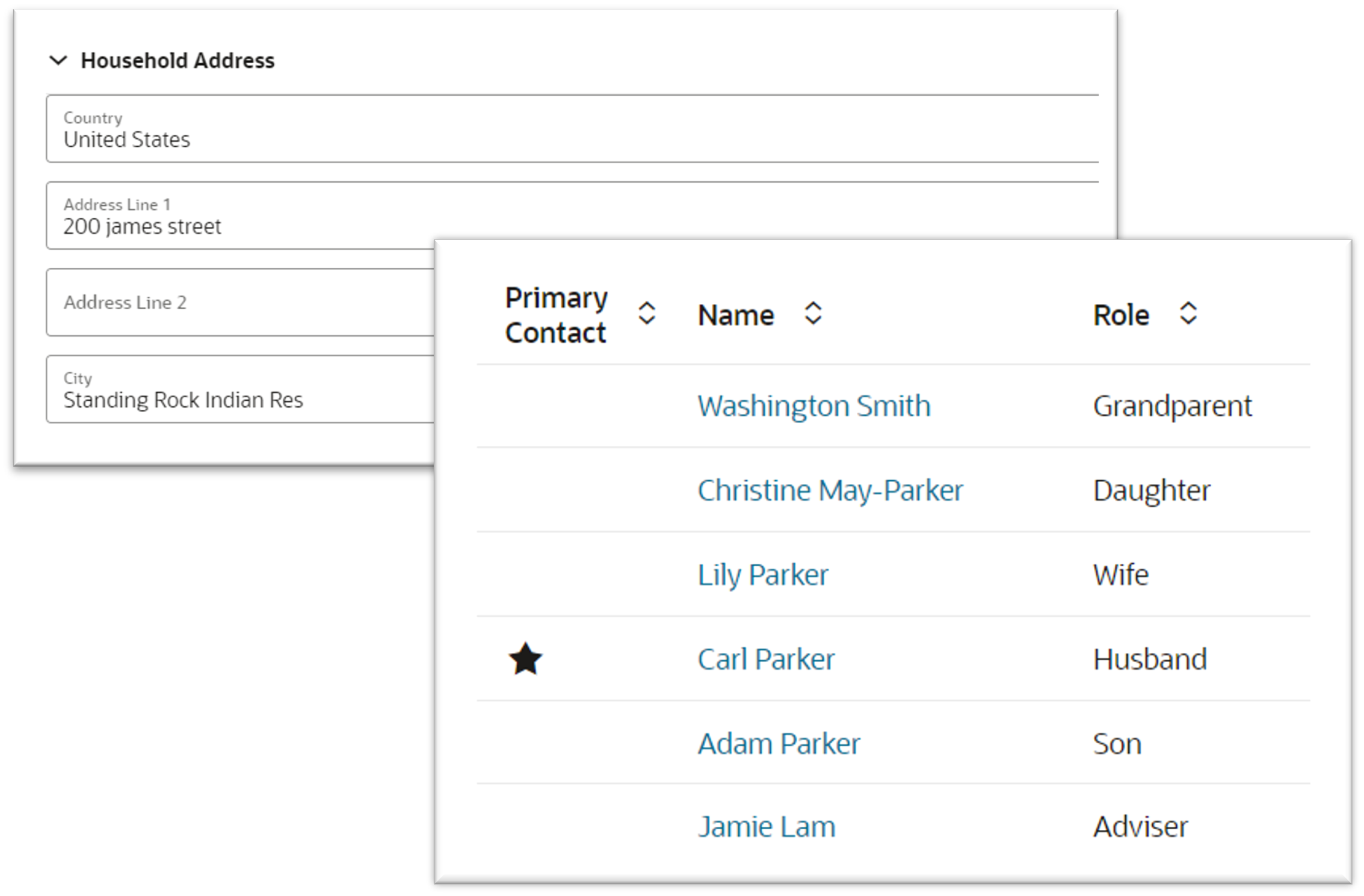
世帯を使用すると、ケース所有者は関連する個人のグループを効率的に管理でき、ケースに関連付けられているすべての世帯の正確な世帯データを確保できます。
有効化のステップ
この機能を有効化するうえで必要な操作はありません。
主なリソース
ケース詳細UIの世帯の詳細は、「ケース管理の使用」ガイドを参照してください。
アクセス要件
- 世帯を追加するには、ケース所有者に適切なケース関連権限('SVC_EDIT_CASE_PRIV'、'SVC_MANAGE_CASE_HOUSEHOLDS_PRIV')および世帯関連権限('ZCM_VIEW_SALES_GROUP_PRIV')が必要です。
- 世帯を削除するか、世帯をプライマリ世帯として指定するには、ケース所有者に適切なケース関連権限('SVC_EDIT_CASE_PRIV'、'SVC_MANAGE_CASE_HOUSEHOLDS_PRIV')が必要です。
- 世帯の詳細を表示および編集するには、ケース所有者に、適切なケース関連権限('SVC_MANAGE_CASE_HOUSEHOLDS_PRIV')および世帯関連権限('ZCM_VIEW_SALES_GROUP_PRIV'、'ZCM_UPDATE_SALES_GROUP_PRIV')が必要です。
ケース管理のセキュリティは、新しい機能権限と、ケース・リスト、ケース詳細および「ケースの作成」ページのすべてのアクションに対する新しい権限チェックによって大幅に強化されています。 新しい機能制御に加えて、ケースの詳細な監査履歴に簡単にアクセスするための新しい検索可能なインタフェースが追加されました。
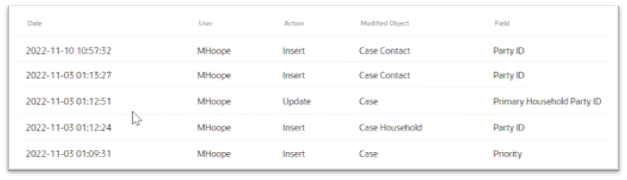
個別の権限により、ケース所有者が使用できる適切な機能のみが確保されます。 ケースの監査履歴に簡単にアクセスできるため、ケース所有者はケースのセキュリティを確保できます。
有効化のステップ
この機能を使用する前に、必要なアクセスを提供します。 詳細は、アクセス#Requirementsセクションを参照してください。
管理者は、すべてのケース関連権限をレビューして、組織のセキュリティ要件に合せてロールがプロビジョニングされていることを確認する必要があります。
主なリソース
すべてのケース権限とその使用方法の詳細は、「ケース管理の実装」ガイドのユーザーとセキュリティの章を参照してください。
アクセス要件
このリリースでは、次の権限が追加されました:
-
ケース添付の管理
-
ケース添付の表示
-
ケース会話の管理
-
ケース会話の表示
-
ケース監査履歴の表示
これらの権限は、ケース実行ロールとケース監督者職務ロールに自動的に追加されています。
